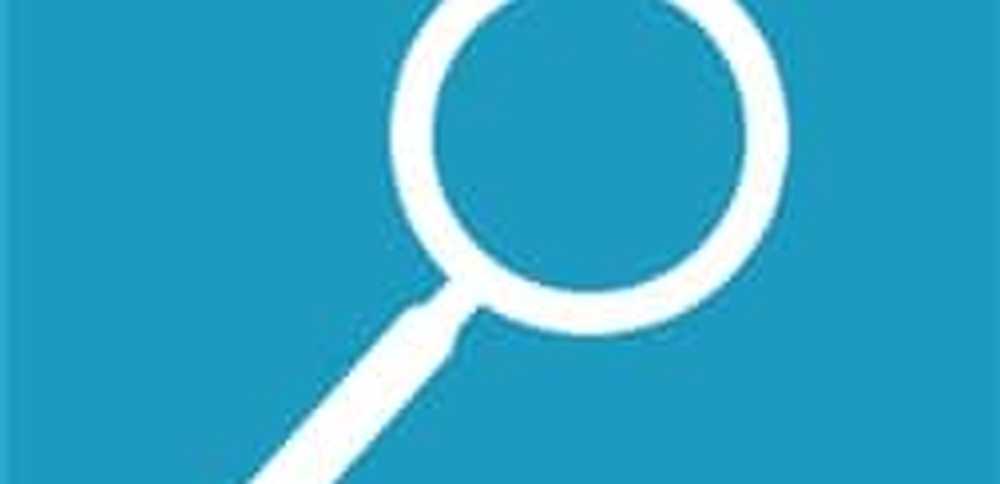Comment utiliser PowerPoint Designer dans Office 365

Office PowerPoint est beaucoup plus facile à utiliser. L'application ingénieuse comporte de nouveaux outils comme Designer qui bénéficie de la technique d'apprentissage automatique et de la technologie en nuage de Microsoft pour le traitement des images et la sélection de la disposition appropriée d'une image. En outre, vous pouvez modifier votre contenu pour améliorer l'aspect des diapositives..
Concepteur PowerPoint dans Office 365
Comme son nom l'indique, Designer vous permet de créer de superbes diapositives en un rien de temps. Pour utiliser PowerPoint Designer, ouvrez l'application. Si vous êtes en ligne, PowerPoint Designer vous proposera automatiquement des options pour ajouter une image à la présentation PowerPoint..
Ensuite, choisissez la diapositive à laquelle vous souhaitez ajouter une image.
Ensuite, allez dans Insérer> Images et choisissez l’image que vous souhaitez ajouter..
Si vous utilisez la fonction Designer pour la première fois, un message clignotant sur l'écran de votre ordinateur vous invite à autoriser l'affichage des idées de conception. Sélectionnez, Designer et appuyez sur le Allons-y bouton.
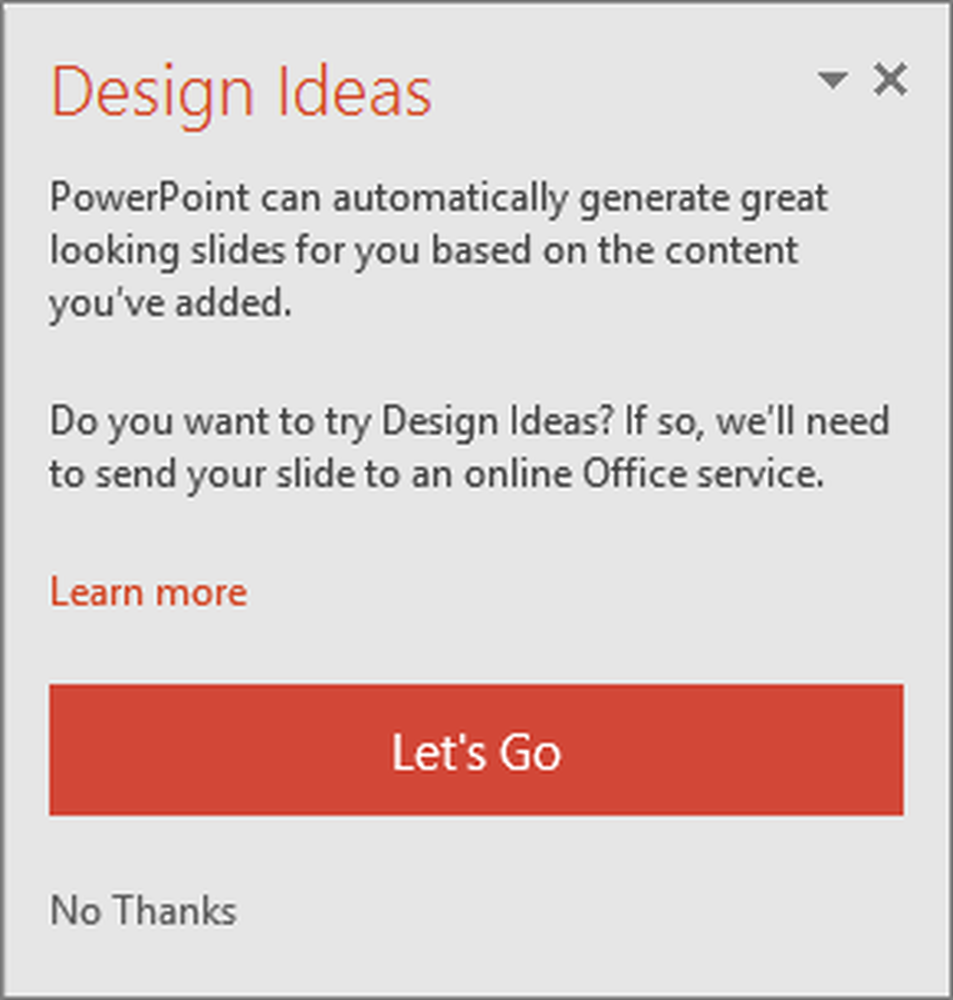
Une fois terminé, choisissez l'option "Allons-y". PowerPoint affichera des idées de conception. Pour une raison quelconque, si vous ne voyez aucune suggestion du concepteur PowerPoint, voici ce que vous pouvez essayer.!
Tout d’abord, assurez-vous que vous êtes en ligne, c’est-à-dire que vous êtes connecté à Internet. PowerPoint Designer a besoin d'un accès à Internet pour générer des idées de conception en fonction du contenu que vous avez téléchargé..Utilisez des images dans ces formats (.JPG, .PNG, .GIF ou .BMP) par diapositive. Assurez-vous également que la taille du fichier image ne dépasse pas 200 x 200 pixels..
Utilisez un thème attribué par PowerPoint (et non celui téléchargé ailleurs).
Assurez-vous que la mise en page de la diapositive a le format de diapositive Titre ou Titre + Contenu..
Si vous ne trouvez pas Designer utile, vous pouvez quitter la fonctionnalité en accédant à Fichier> Options> Général, puis en décochant la case Activer PowerPoint Designer..
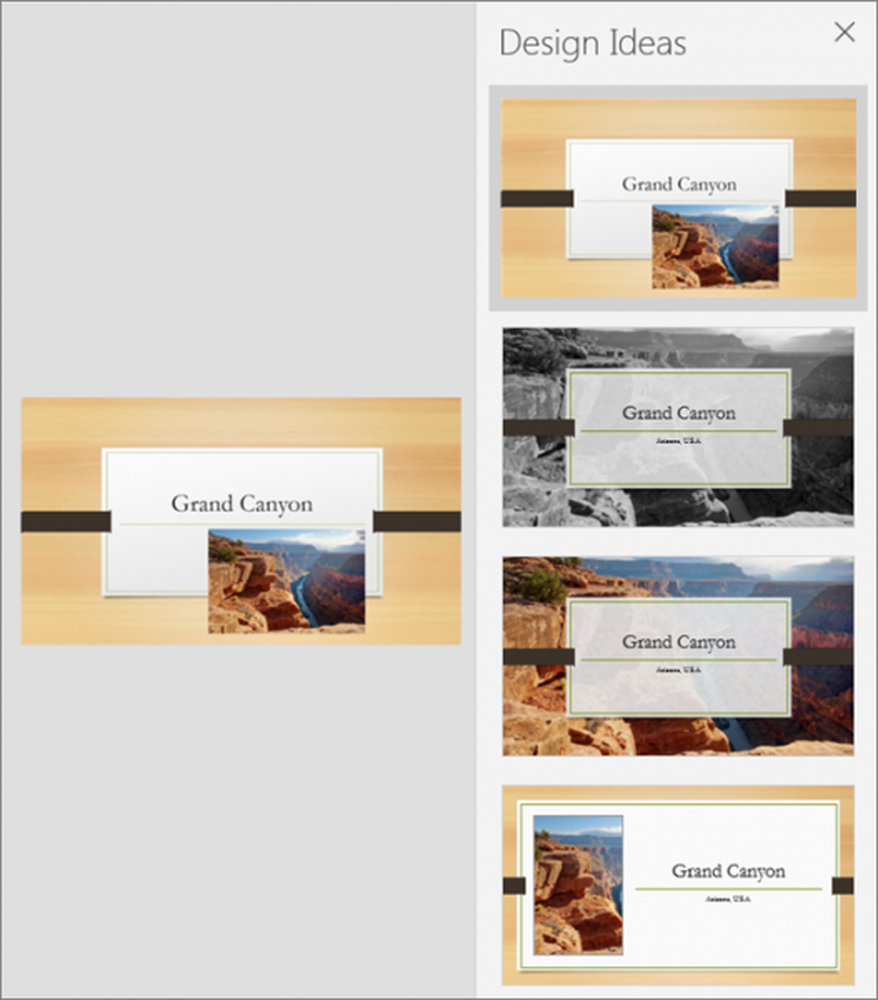
Veuillez noter que la fonctionnalité Designer en est encore au stade du développement. En tant que tel, Microsoft prévoit d’ajouter d’autres fonctionnalités dans un avenir proche. Par exemple, les fonctions susceptibles d’être gérées incluent des options de couleur automatiques, permettant de choisir les couleurs saillantes d’une image et d’ajuster le style de diapositive en conséquence..
La source.